Телевизоры Philips 55PFS8209 - инструкция пользователя по применению, эксплуатации и установке на русском языке. Мы надеемся, она поможет вам решить возникшие у вас вопросы при эксплуатации техники.
Если остались вопросы, задайте их в комментариях после инструкции.
"Загружаем инструкцию", означает, что нужно подождать пока файл загрузится и можно будет его читать онлайн. Некоторые инструкции очень большие и время их появления зависит от вашей скорости интернета.
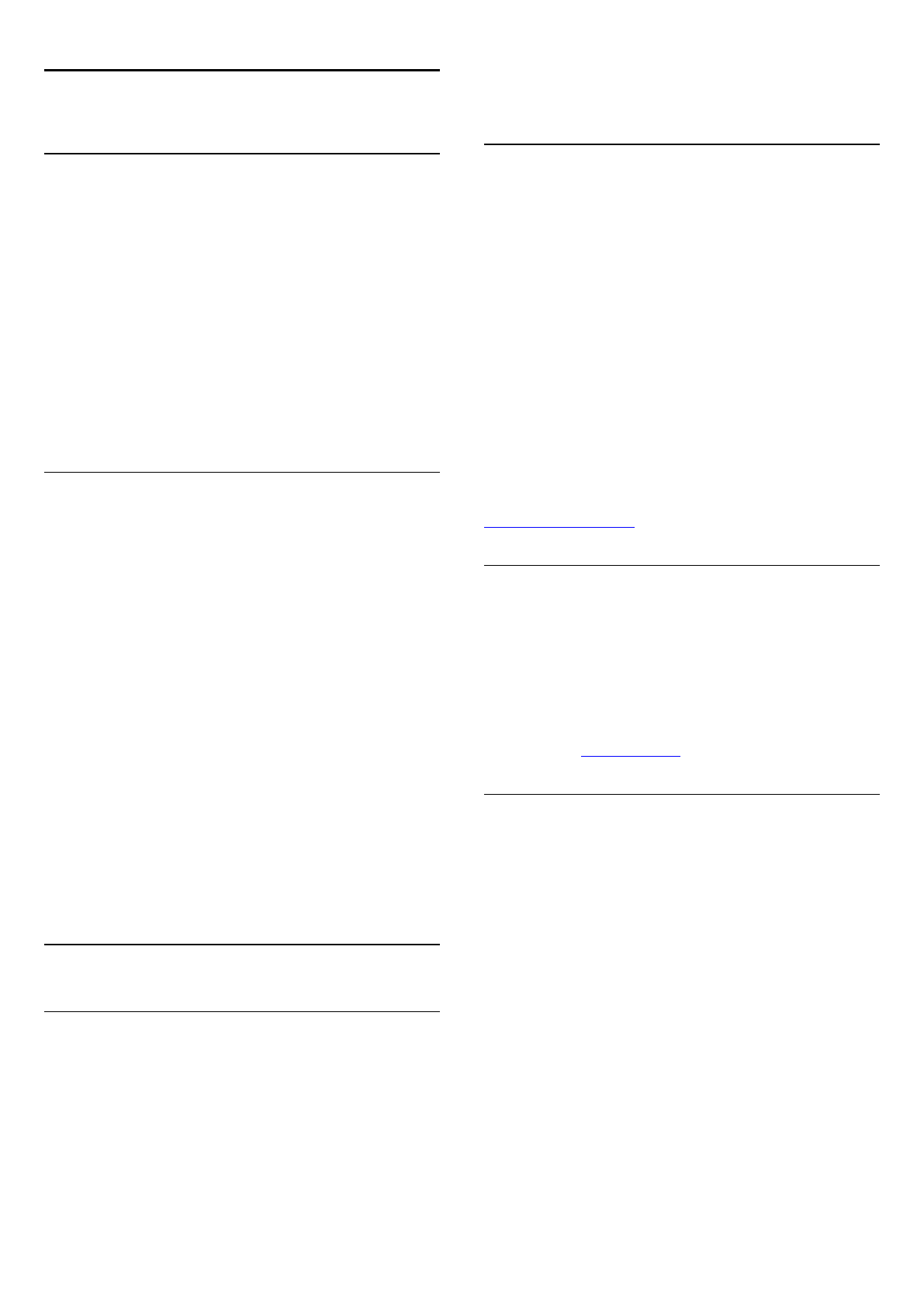
21
Skype
21.1
Сведения о Skype
Приложение
Skype™
на вашем телевизоре поможет
преодолеть любые расстояния и общаться с родными и
близкими, не выходя из дома.
Вам больше не придется кое-как собираться у компьютера,
чтобы уместиться в кадр. Общайтесь с другими
пользователям Skype по аудио- и видеосвязи бесплатно.
Ваши собеседники могут пользоваться любым устройством,
на котором есть Skype.
Превратите свою гостиную в место для общения всей семьи
и смотрите на собеседников на большом экране телевизора.
21.2
Что требуется
Этот телефон оснащен встроенной камерой и микрофоном
для звонков по Skype.
Для запуска Skype необходимо качественное проводное или
беспроводное подключение телевизора к Интернету.
Для получения более подробной информации нажмите
цветную кнопку
Ключевые слова
и найдите пункт
Сеть,
беспроводная
.
Учетная запись Skype
Для работы с программой Skype необходимо создать
учетную запись Skype. Учетную запись Skype можно создать
на телевизоре, но проще всего это сделать на компьютере.
Счет
или
подписка Skype
Внесите деньги на счет Skype или купите подписку Skype
(через компьютер или мобильное устройство), чтобы
звонить на мобильные и городские номера по низким
тарифам. Дополнительную информацию см. на
Skype.com
21.3
Начало использования Skype
Камера
Ваш телевизор оснащен встроенной камерой и
микрофоном. Камера располагается рядом с логотипом
Philips.
Если камера скрыта, то при запуске Skype она выдвинется
автоматически. Проследите за тем, чтобы никакие
препятствия не мешали выдвижению камеры.
Когда в Skype выполняется видеовызов, рядом с камерой
горит синий светодиод.
Вход
Войдите в Skype, указав свой
Логин Skype
и
пароль
. Если у
вас пока нет логина, вам потребуется создать новую
учетную запись.
Чтобы войти в Skype, выполните следующие действия.
1 -
Нажмите
, чтобы открыть главное меню.
2 -
Нажмите
Приложения
и выберите
Skype
.
3 -
При первом включении Skype вы можете отрегулировать
камеру.
4 -
Если вы еще не входили в учетную запись Skype на этом
телевизоре, нажмите
Войти
или
Добавить учетную запись
.
Если вход ранее выполнялся, выберите свою учетную запись.
5 -
Следуйте появляющимся на экране инструкциям.
Нужна помощь?
Если вы забыли свой логин или пароль Skype или наблюдаете
неполадки при входе, перейдите по адресу
Новая учетная запись Skype
Если у вас нет
логина Skype
и вы не создавали
пароль
, вы
можете создать новую учетную запись Skype на
компьютере. После этого зарегистрированный логин и
пароль можно использовать для входа в Skype на
телевизоре.
Чтобы создать учетную запись Skype на компьютере,
откройте сайт
Учетная запись Microsoft
Если у вас есть учетная запись Microsoft, войти в Skype на
телевизоре можно через нее.
Чтобы войти в Skype через учетную запись Microsoft,
выполните следующие действия.
1 -
На странице
входа
Skype нажмите
Войти с учетной
записью Microsoft
.
2 -
Нажмите
Далее
. На телевизоре будет открыта страница
входа через учетную запись Microsoft.
3 -
Введите адрес электронной почты, зарегистрированный
в учетной записи Microsoft, и пароль.
4 -
Нажмите
Отправить
.
66
Содержание
- 4 Обзор ТВ; Android TV
- 6 Настройка; Инструкции по безопасности; Подставка для телевизора; Настенное крепление; Кабель питания
- 7 Один тюнер
- 9 Сеть; Подключение к сети; Беспроводное подключение
- 10 Проводное подключение; Сетевые настройки; Просмотр сетевых настроек
- 11 Сетевые устройства
- 12 Соединения; Советы по подключению; Руководство по подключению
- 13 разъем Y Pb Pr
- 14 EasyLink HDMI CEC; EasyLink
- 16 Спутниковый ресивер; Домашний кинотеатр; Подключение через HDMI ARC
- 18 HDMI
- 19 YPbPr; Игровой пульт; Подключите игровой пульт; Совместимые игровые пульты; Устранение помех
- 20 Жесткий диск USB; Что требуется; USB-клавиатура или мышь
- 22 Компьютер; Connect
- 23 Настройки; Наушники
- 25 Таймер автовыключения
- 26 Пульт ДУ; Обзор кнопок; Верхняя сторона
- 27 Указка; Сведения об указке
- 28 Выключение указки; Голос; Голосовое управление; Клавиатура; Обзор
- 30 Сопряжение с телевизором; Соединение; Батарейки
- 31 Очистка
- 32 Управление жестами; Об управлении жестами
- 33 Полезные советы
- 34 Главное меню; Доступ к главному меню
- 36 Сейчас в эфире; О функции Сейчас в эфире
- 37 Приложения; О приложениях; Открытие браузера
- 38 Блокировка приложения; О виджетах
- 39 Настройки Android
- 40 Видео по запросу; Информация о видео по запросу
- 41 ТВ по запросу; Запрос программы
- 42 Каналы; Просмотр каналов; Переключение каналов
- 44 Опции управления каналами
- 45 Формат изображения
- 47 Субтитры и языки
- 48 Интерактивное телевидение
- 49 Телегид
- 50 Записи
- 51 Источники; Переключение на устройство
- 56 Multi View; Доступ к режиму Multi View
- 57 Игры; Через игровую приставку
- 58 О процессе игры с разделенным экраном
- 59 Сведения о Wi-Fi Miracast
- 60 Видео; Воспроизведение видеозаписей
- 61 Опции управления видеофайлами; Фотографии; Просмотр фотографий; Музыка; Воспроизведение музыки
- 63 Приостановка телепрограммы; Пауза; Повторное воспроизведение
- 64 Запись; Немедленная запись
- 65 Просмотр записи
- 66 Skype; Сведения о Skype; Камера
- 67 Ваши контакты
- 68 Совершение вызова в Skype; Голосовые и видеовызовы
- 69 Счет Skype
- 70 Настройки Skype; Запомнить пароль
- 71 Выход
- 72 Multi Room; Сведения о функции Multi Room; Запуск
- 74 Функция Поделиться
- 76 Быстрая настройка; Стиль изображения
- 77 Параметры изображения
- 80 Местоположение; Звук; Стиль звука
- 81 Настройки звука
- 82 Подсветка Ambilight; Стиль Ambilight
- 83 Настройки Ambilight
- 85 Общие настройки; Блокировка от детей
- 87 Специальные возможности; Включение
- 88 Обновить каналы
- 91 Установка вручную; Установка спутников
- 95 ПО; Обновление ПО; Обновление через USB; Версия ПО
- 96 Объявления
- 97 Характеристики; ЕС — маркировка энергоэффективности; Утилизация; Операционная система; Прием
- 98 Экран; Тип; Размеры и вес; Подключения
- 100 Поддержка; Регистрация
- 101 Справка
- 102 Интерактивная справка; Исправить
- 103 Безопасность и уход; Безопасность; Важно; Риск нанесения повреждений детям
- 104 Уход за экраном
- 105 Авторские права и лицензии
- 107 Альянс Wi-Fi Alliance; Программное обеспечение MHEG
- 108 Указатель




























































































































